iCloudの連絡先が同期されない時の対策
iPhoneユーザーの皆さんはデータのバックアップはどのように行なっていますか?中にはバックアップを取っていないという方もいるかもしれませんが、万が一の事態になった時にバックアップを取っていないと困ることになるのであらかじめ取っておくことをおすすめします。しかし、バックアップを取っていたつもりが実は取れていなかったなんてこともあります。今回はiCloudで連絡先のバックアップが取れていなかった際の対処方法をご紹介します。
方法1、すべてのデバイスで同じApple IDを確認
まず最初に確認したいのがApple IDです。当然といえば当然ですが、バックアップを取る端末とそのバックアップから復元する端末は同じApple IDでログインされている必要があります。違うIDを使っていると、違うバックアップが復元されることになってしまうので最初にこの点を確認しましょう。
iOS端末の場合は設定アプリのApple IDの項目から今ログインしているアカウントが確認できます。
方法2、iTunes または Finderで連絡先を同期
次にパソコンを使って連絡先を同期する方法です。PCとiPhoneをケーブルで接続することでiTunesもしくはFinderを使って連絡先の同期が可能です。まずはiTunesを使う方法から説明します。
1. iTunesで連絡先を同期する手順
以下はiTunesで連絡先を同期する方法を紹介します。MacOS 15以上のユーザーはFinderがおすすめです。
PCとiPhoneをケーブルで接続して、iTunesを起動し、デバイスアイコンをクリックします。

画像 1. デバイスアイコンをクリック
2、そして「情報」をクリックして、同期したい項目の連絡先にチェックを入れ同期します。

画像 2. 同期したい項目の連絡先にチェックを入れる
2、Finderで連絡先を同期する手順
続いてFinderを使った方法です。
- Finderを起動し、左側のサイドバーからiPhoneを選択します。

画像 3. iPhoneを選択する - ボタンバーの「情報」をクリックします。
「 連絡先を”[端末名]と同期”」にチェックを入れます。
![「 連絡先を”[端末名]と同期”」にチェックを入れる](https://images.tenorshare.com/timg.svg)
画像 4. 「 連絡先を”[端末名]と同期”」にチェックを入れる
方法3、iCareFoneを使って連絡先を同期
次に紹介するのはiCareFoneというソフトウェアを使った方法になります。初心者の方にはこちらの方法がおすすめとなっています。iCareFoneは写真やアプリなどiPhoneのデータを簡単にバックアップ、転送できるツールです。
ステップ1. PCでiCareFoneを起動し、iPhoneをケーブルで接続します。
「ファイル管理」から「連絡先」を選択します。
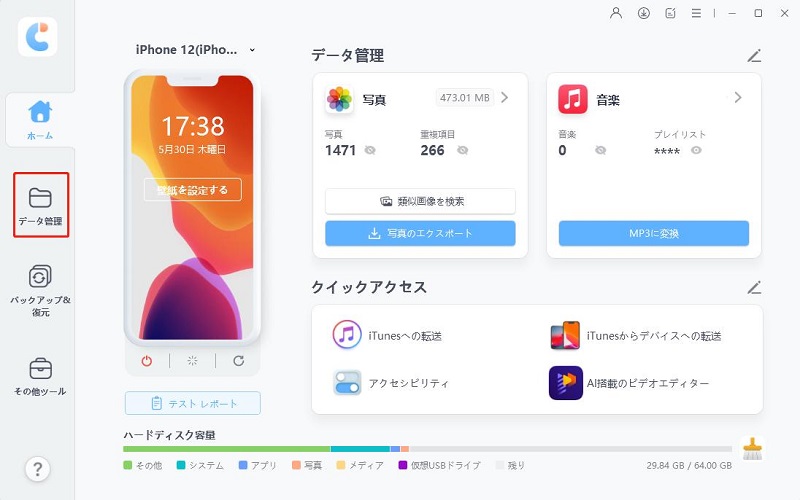
画像 1. デバイスにあるすべての連絡先の一覧 パソコン/Macに保存してある連絡先をiPhoneに直接追加する場合は、「追加」をクリックし、既存の連絡先ファイルを選択して「開く」ボタンをクリックしてください。
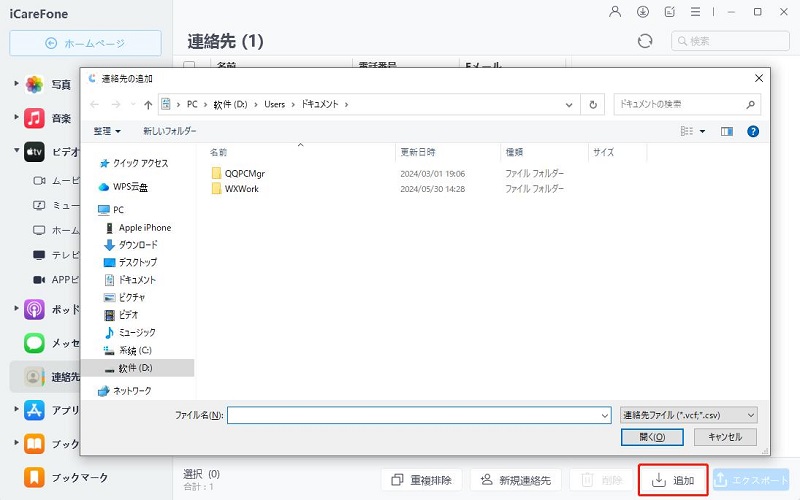
画像 2. 連絡先
Tips:iCareFoneでは、iPhoneに連絡先を追加することができるだけではなく、iPhoneの連絡先をエクスポートすることや、編集すること、重複した連絡先を重複排除することもできます。
最後に
連絡先はプライベートはもちろん、仕事関係でも重要な情報です。しっかりとバックアップを取っておいたり、他の端末と同期させておかないと日常生活に支障をきたしてしまう可能性があります。iPhoneの連絡先を同期するのにもっともおすすめなのは初心者の方でも使いやすいiCareFoneです。このソフトウェアでは連絡先の同期以外にもたくさんの機能が使えるため、持って置いて損はないツールです。
- 無料でiPhone/iPad/iPodで必要なデータを一括バックアップ、選択したデータだけもバックアップ可能
- iTunesを使わずにiOSデバイスとPC/Macの間で音楽、写真、ビデオ、連絡先、SMSを無制限に転送
- iPhone/iPad/iPod Touchに音楽、写真、ビデオなどデータを追加、整理、削除
- 現在のデータを消去せずにファイルを選択的に復元可能
- 複数の画像をHEICからJPGに数秒で変換可能






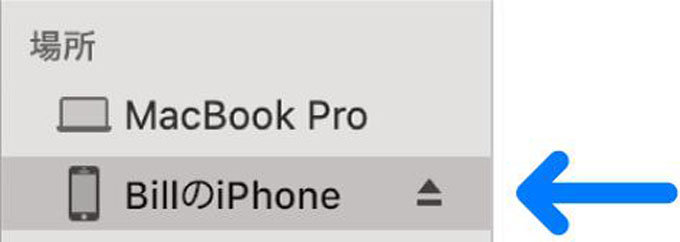
![「 連絡先を”[端末名]と同期”」にチェックを入れる](https://images.tenorshare.jp/iphone-data/sync-contacts-on-finder.jpg?w=581&h=550)




